Печать чертежей в MS Visio - важный навык, позволяющий эффективно представлять результаты своей работы. В этом руководстве в простых шагах объясняется, как печатать чертежи в Visio. Независимо от того, хотите ли вы распечатать один лист или несколько страниц, здесь вы узнаете все, что вам нужно знать.
Основные выводы
- Распечатать можно с помощью строки поиска, меню "Файл" или сочетания клавиш.
- Существуют различные варианты печати, включая выбор принтера, страниц и формата.
- Можно выбрать цветную или черно-белую печать и внести дополнительные настройки.
Пошаговые инструкции
Чтобы начать печать, сначала откройте чертеж, который вы хотите распечатать.
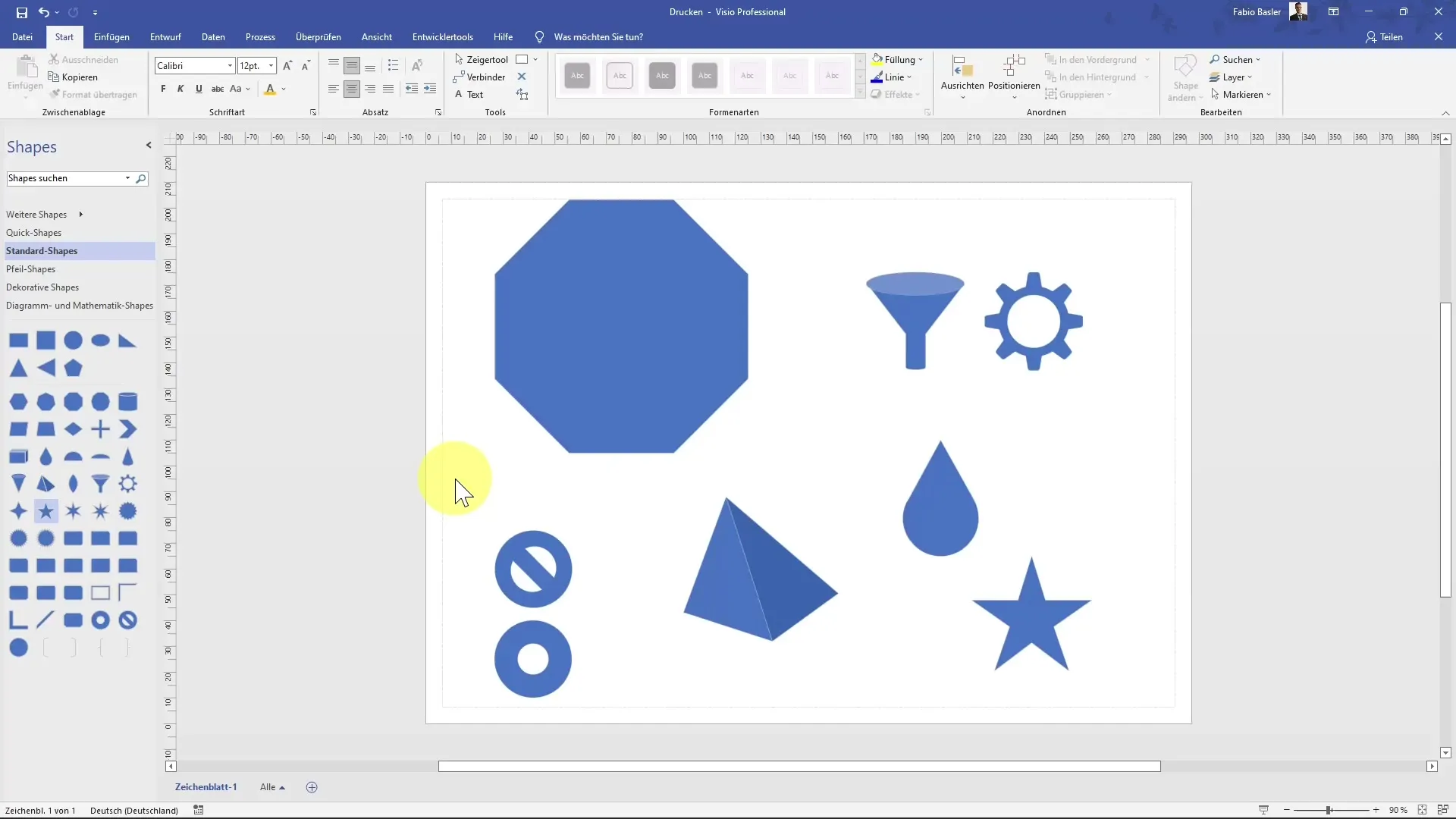
- Откройте диалог печати: Вы можете просто перейти в строку поиска и ввести "Печать". Это приведет вас непосредственно к диалогу печати.
Также можно нажать на "Файл" в меню, а затем на "Печать".
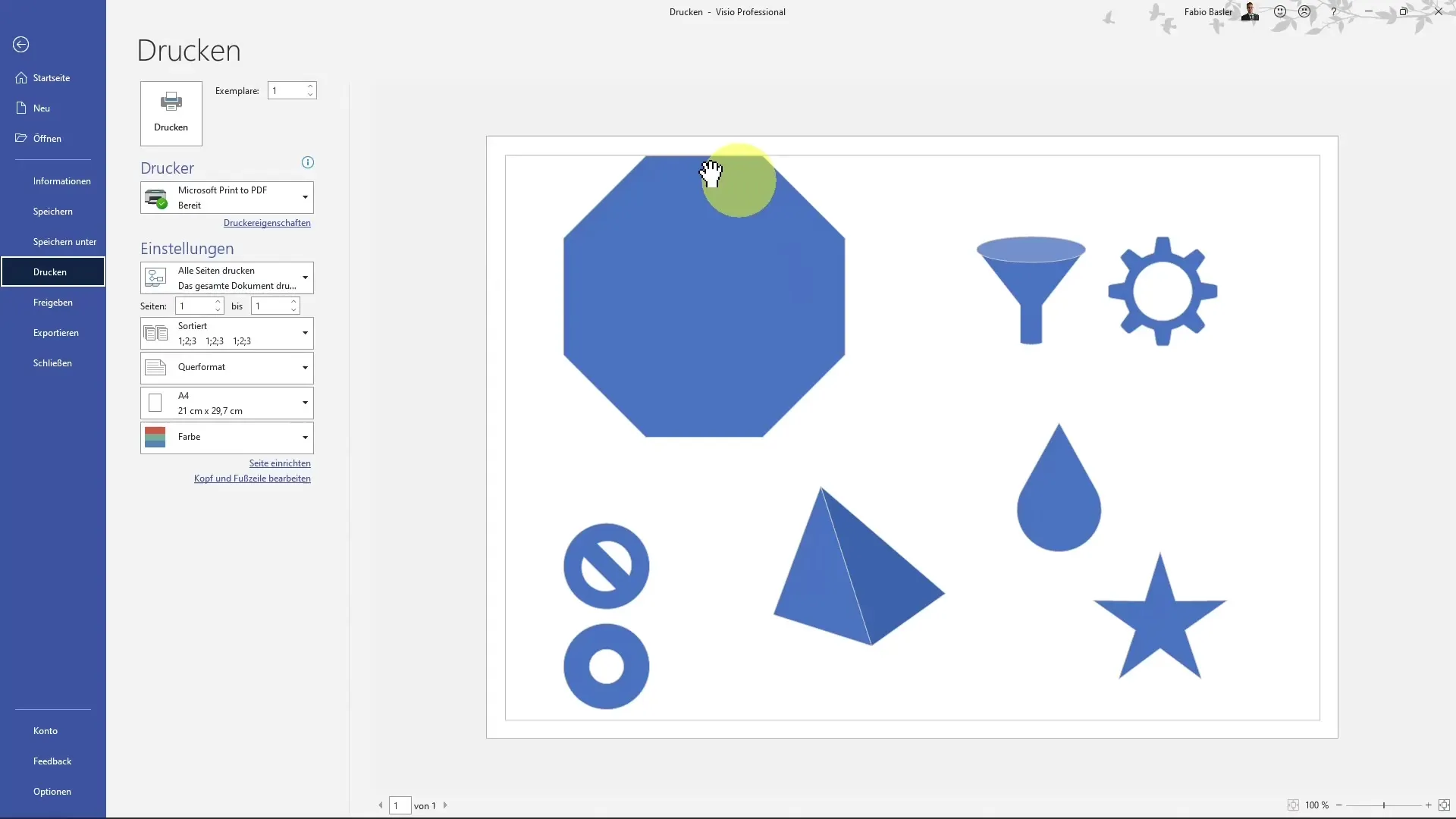
Еще один практичный вариант - использовать комбинацию клавиш Ctrl + P для доступа к диалогу печати.
- Печать с помощью панели инструментов быстрого доступа: Вы можете использовать панель инструментов быстрого доступа. Для этого перейдите в раздел "Все команды" и найдите "Печать".
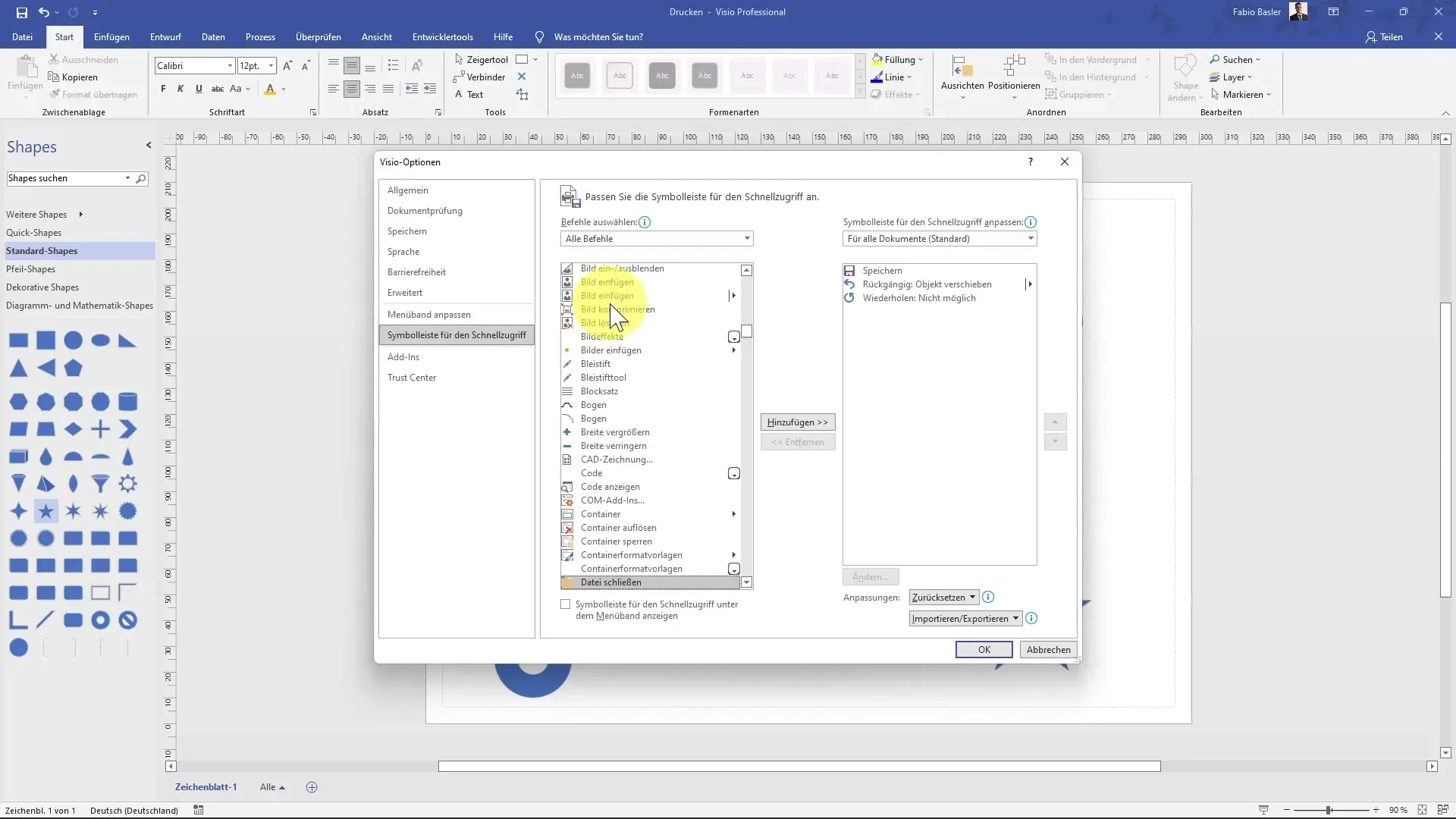
Добавьте эту команду, чтобы сделать процесс печати еще проще.
- Настройка параметров печати: В диалоге печати вы найдете различные опции. Вы можете выбрать, сколько копий нужно напечатать и какой принтер использовать.
- Выделить страницы: Если ваш чертеж содержит несколько листов, вы можете определить, какие страницы вы хотите напечатать. Можно просто указать количество страниц или добавить новый лист чертежа.
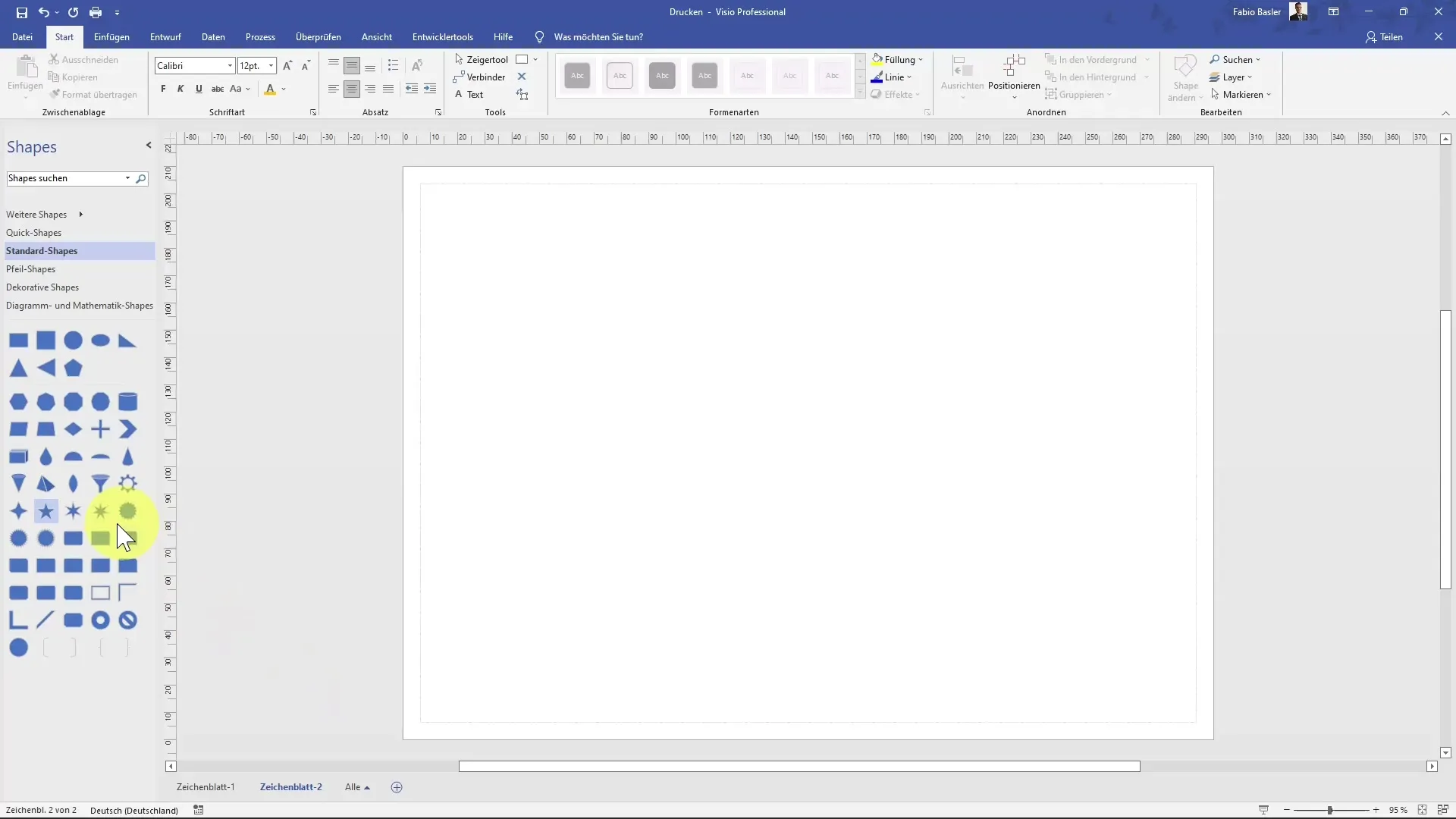
- Печать текущей или нескольких страниц: С помощью опции "Печатать все страницы" можно указать, нужно ли печатать только текущую страницу или несколько страниц.
- Выбрать формат и цвет: У вас есть возможность выбрать формат (книжный или альбомный), а также формат бумаги (например, A4 или A3).
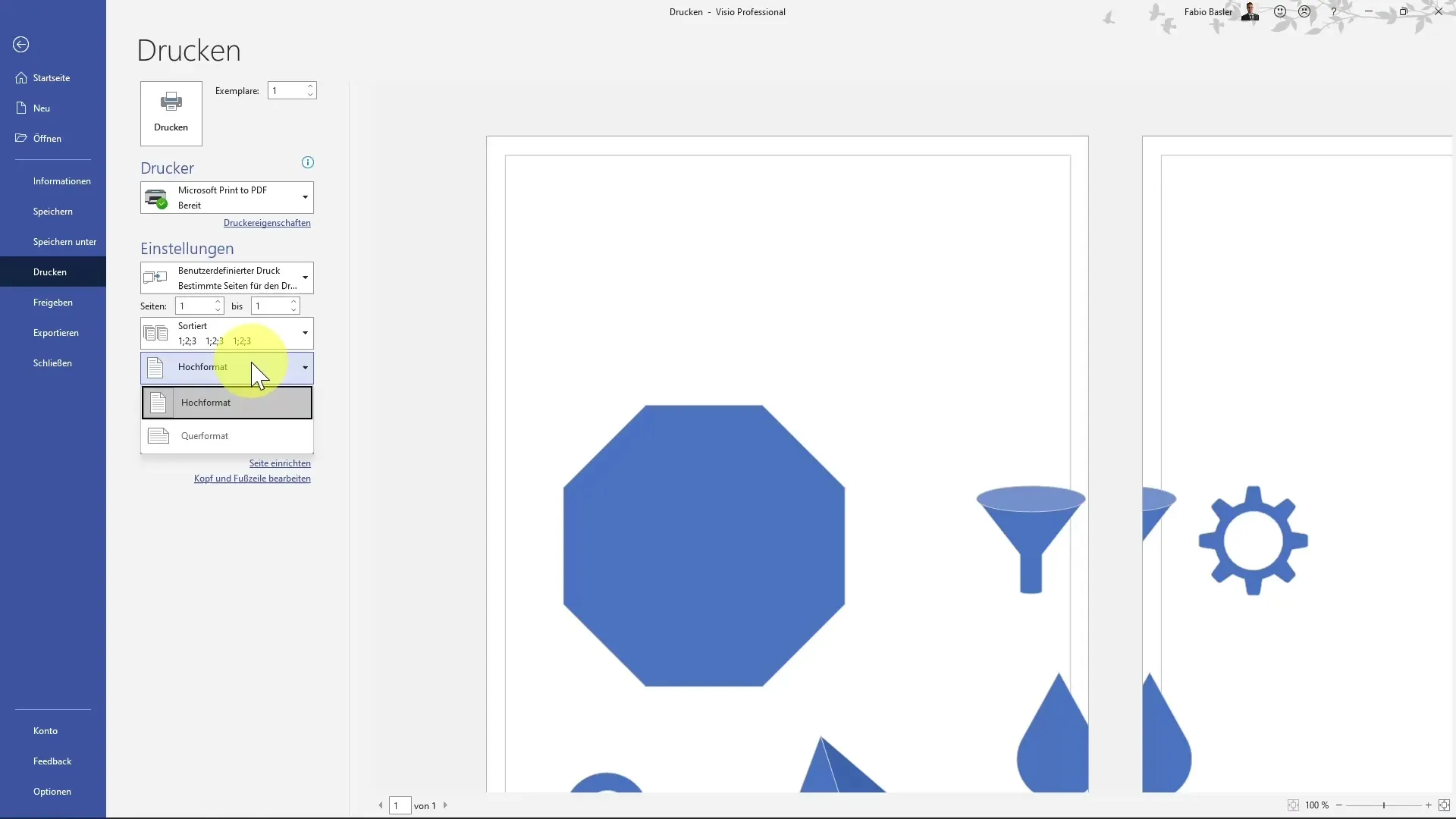
Вы также можете указать, каким должен быть вывод: цветным или черно-белым. Однако при черно-белой печати убедитесь, что все фигуры отображаются соответствующим образом.
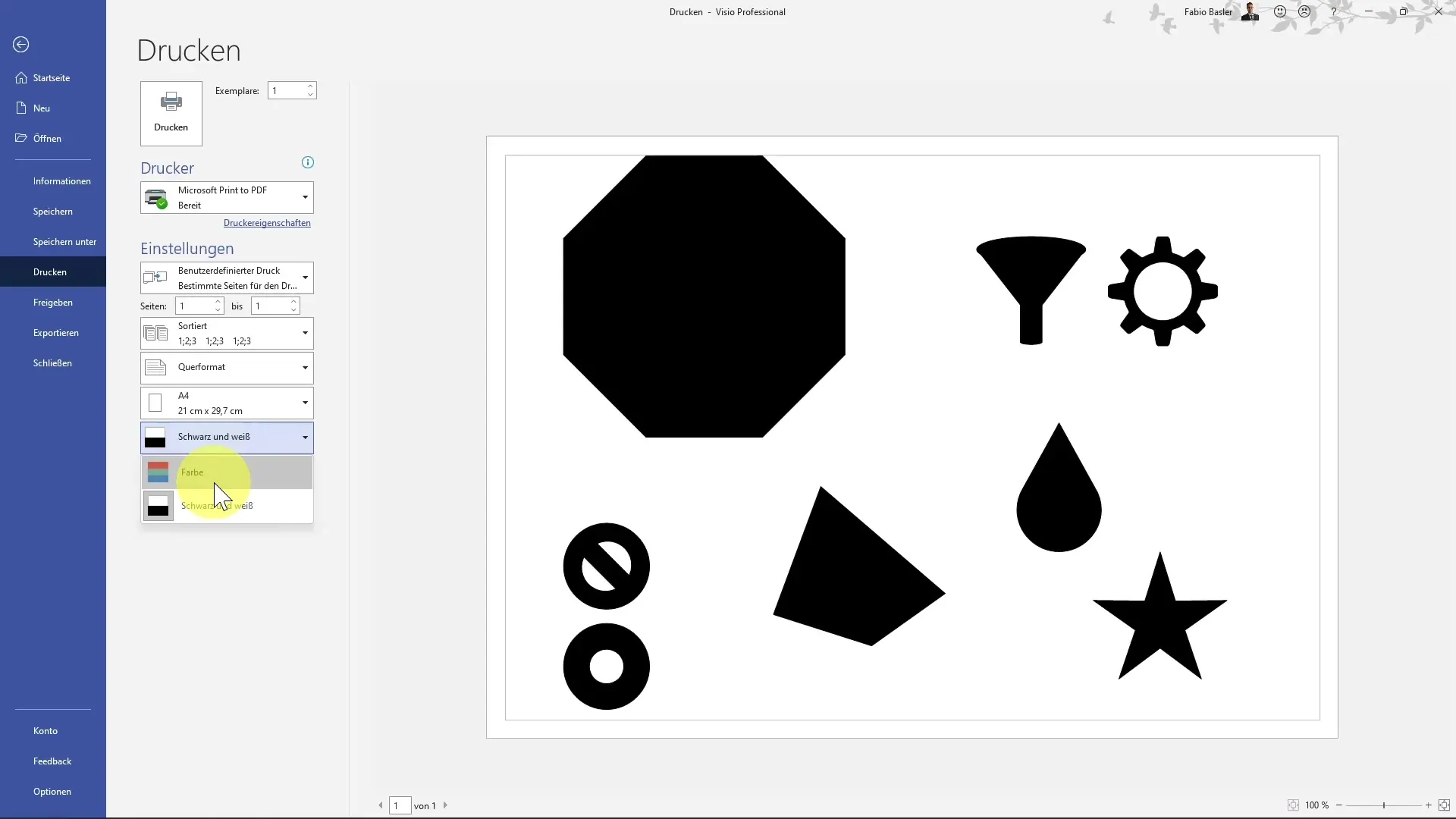
- Страница настроек: Если вы хотите выполнить дополнительные настройки, нажмите на "Страница настройки". Здесь можно настроить бумагу для принтера, выбрать формат и отредактировать верхние и нижние колонтитулы.
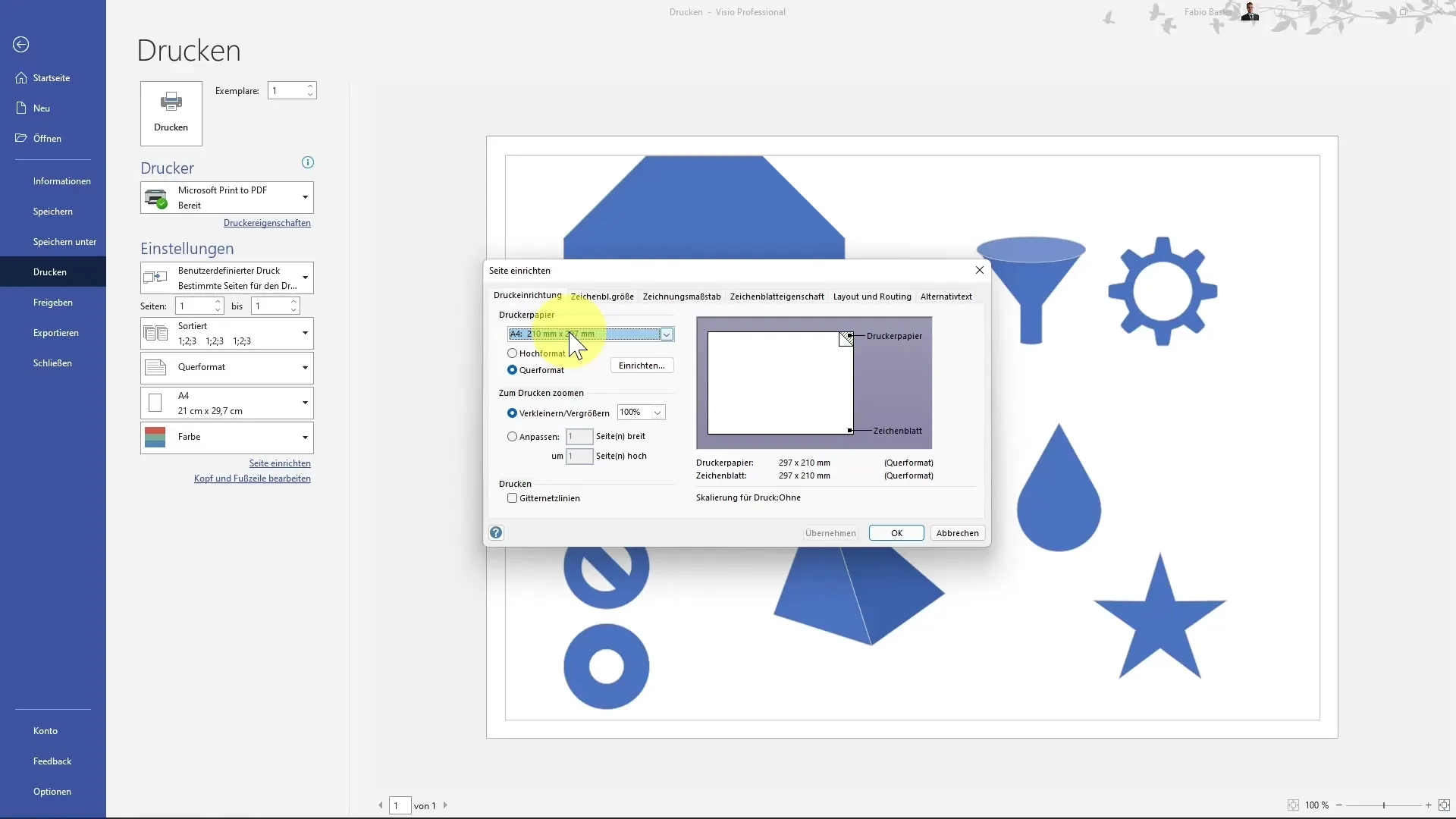
- Проверьте настройки печати: Наконец, необходимо еще раз проверить настройки печати. Для этого перейдите в свойства принтера и убедитесь, что все необходимые параметры установлены.
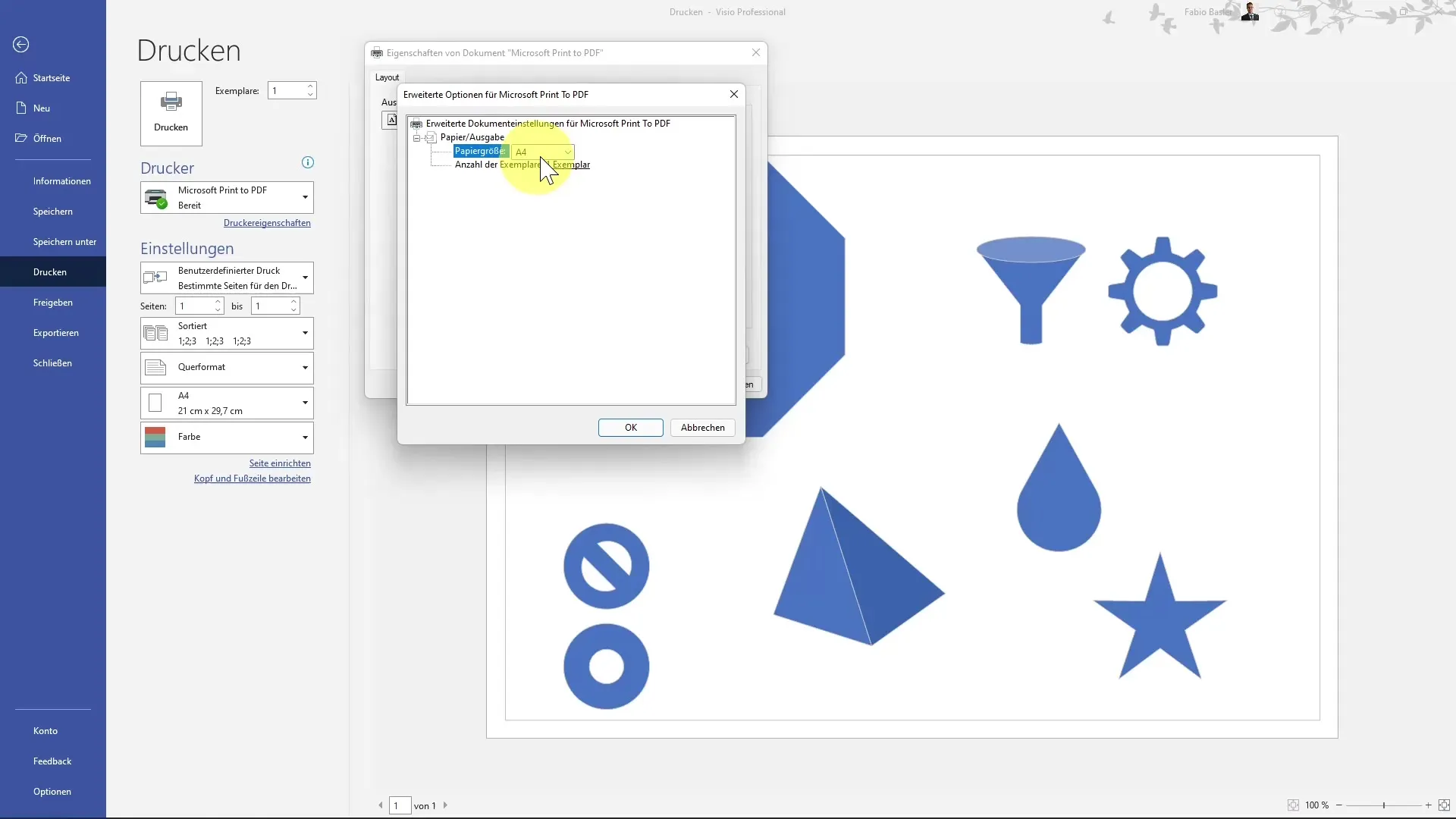
- Печать: Если все настроено правильно, нажмите кнопку "Печать", чтобы запустить процесс печати.
Резюме
Печатать в MS Visio очень просто, если знать правильные шаги. С помощью описанных выше методов вы сможете эффективно переносить свои чертежи на бумагу и адаптировать их под свои требования.
Часто задаваемые вопросы
Как открыть диалог печати в Visio? Вы можете открыть диалог печати через строку поиска, меню "Файл" или комбинацию клавиш Ctrl + P.
Можно ли распечатать несколько страниц одновременно?Да, в диалоге печати можно указать, что необходимо распечатать несколько страниц.
Как выбрать принтер?В диалоге печати вы можете выбрать нужный принтер из выпадающего списка.
Есть ли цветные опции для печати?Да, вы можете выбрать цветную или черно-белую печать рисунка.
Можно ли изменить формат печати?Да, в диалоге печати можно изменить формат страницы на книжный или альбомный.


